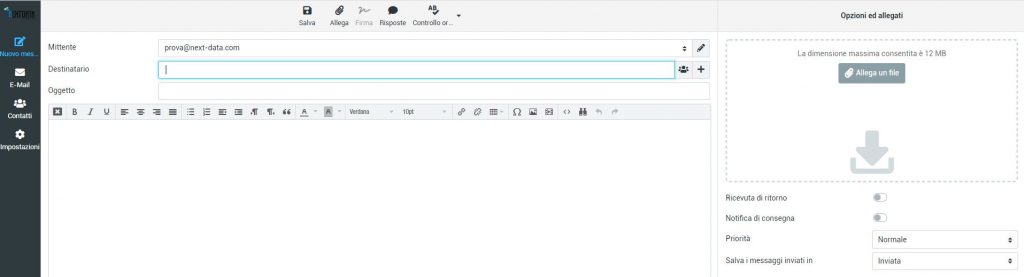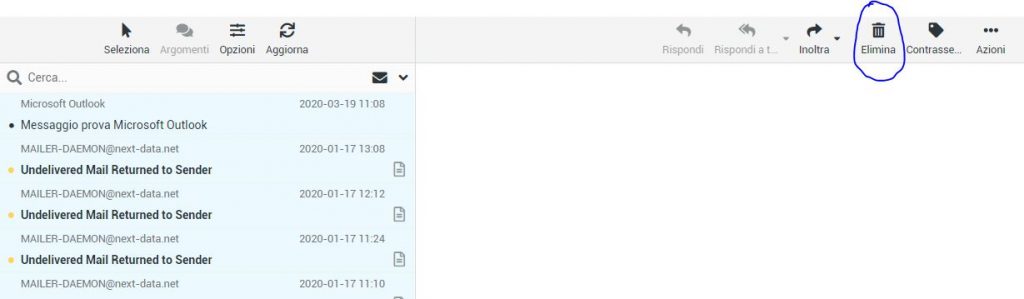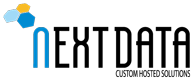Accesso
- Accedere attraverso l’indirizzo https://webmail.cloud-pa.it/
- Inserire le proprie credenziali, dove utente è il proprio indirizzo email:
Visualizzazione
Nella sezione sinistra della casella viene indicata la categorizzazione delle mail (ricevute, inviate, ecc…)
Nella barra superiore sinistra vengono indicati le interazioni che un utente può effettuare
- Scrivi messaggio
- Rispondi
- Rispondi a tutti
- Inoltra
- Elimina
- Stampa
- Contrassegna (letto o marcato)
- Azioni
Nella voce Azioni sono presenti le operazioni che possono essere effetuate, selezionando un messaggio di posta:
- Stampa il messaggio
- Importa, che permette di importare un file di e-mail in formato MIME o Mbox. Files multipli possono essere compressi in archivi zip.
- Esporta, che permette di esportare un messaggio di posta in formato .eml
- Modifica come nuovo, permette di aprire un nuovo messaggio tenendo il contenuto di quello selezionato
- Visualizza sorgente messaggio, permette di visualizzare il sorgente
- Sposta in, permette di spostare il messaggio in una cartella precedentemente creata
- Copia su, permette di copiare il messaggio in una cartella precedentemente creata
- Apri in una nuova finestra
- Crea filtro, permette di creare un filtro sul messaggio selezionato
La barra inferiore contiene opzioni per la selezione delle mail e informa l’utente riguardo allo spazio occupato all’interno della casella
Scrivere un messaggio di posta elettronica
Funzioni dell’editor
- Mittente
- Destinatario (con aggiunta di cc, ccn, cliccando su “+”)
- Oggetto
- Allegare uno o più files
- Richiedere la ricevuta di ritorno o la notifica di consegna
- Impostare la priorità del messaggio
- Indicare la cartella in cui salvare la mail inviata (di default è “Inviata”)
- Salvare il messaggio in bozze (il messaggio verrà salvato automaticamente dopo un periodo di inattività)
- Inserire una firma (la piattaforma inserisce la firma che l’utente ha impostato dalle impostazioni dell’account
Spazio webmail saturo – casella email overquota
La piattaforma ha un limite di spazio che se occupato totalmente manda in blocco la casella per questioni di sicurezza.
Al raggiungimento di un’alta percentuale di spazio occupato all’interno della casella, l’utente viene informato, attraverso ripetuti avvisi, che sta per raggiungere l’overquota.
Per evitare che la casella vada in blocco bisogna procedere con l’eliminazione di mail al suo interno. Selezionare le mail interessate e cliccare sul pulsante elimina.
Per completare l’eliminazione bisogna recarsi nella sezione “cestino” e selezionare nuovamente tutte le mail in modo da eliminarle definitivamente.